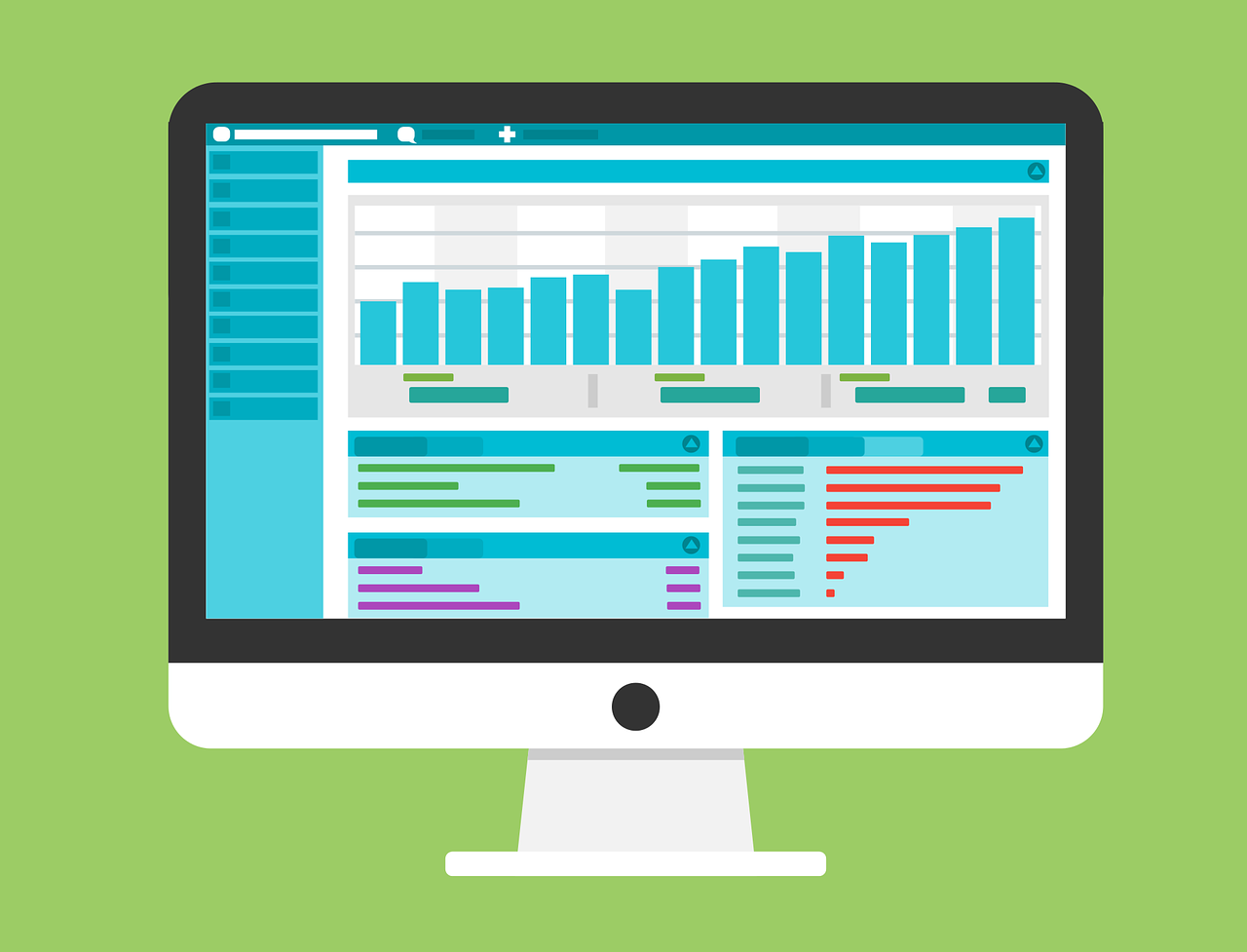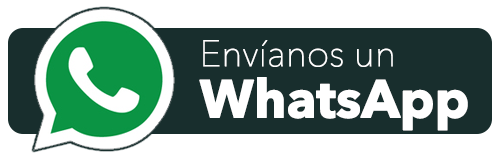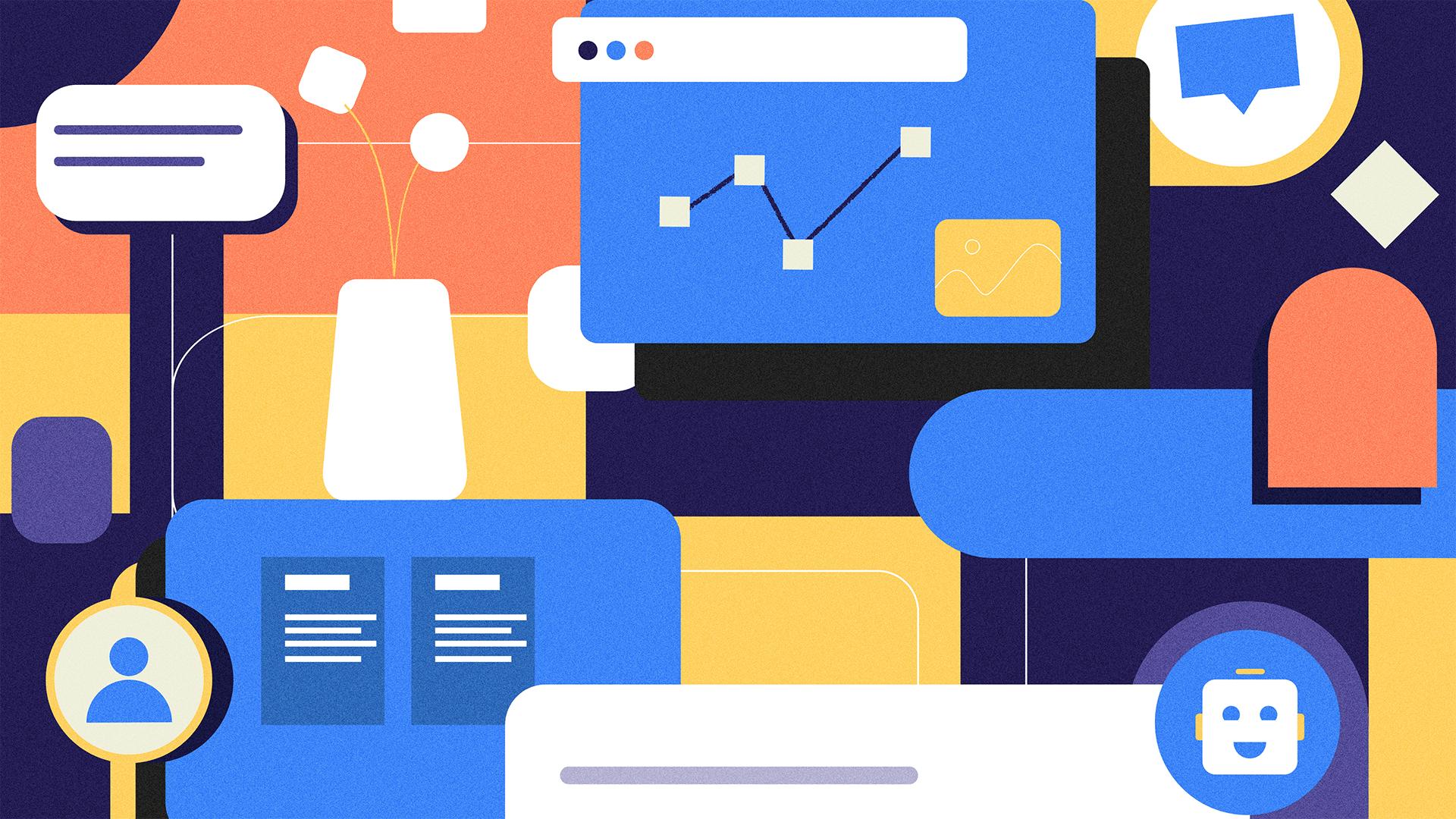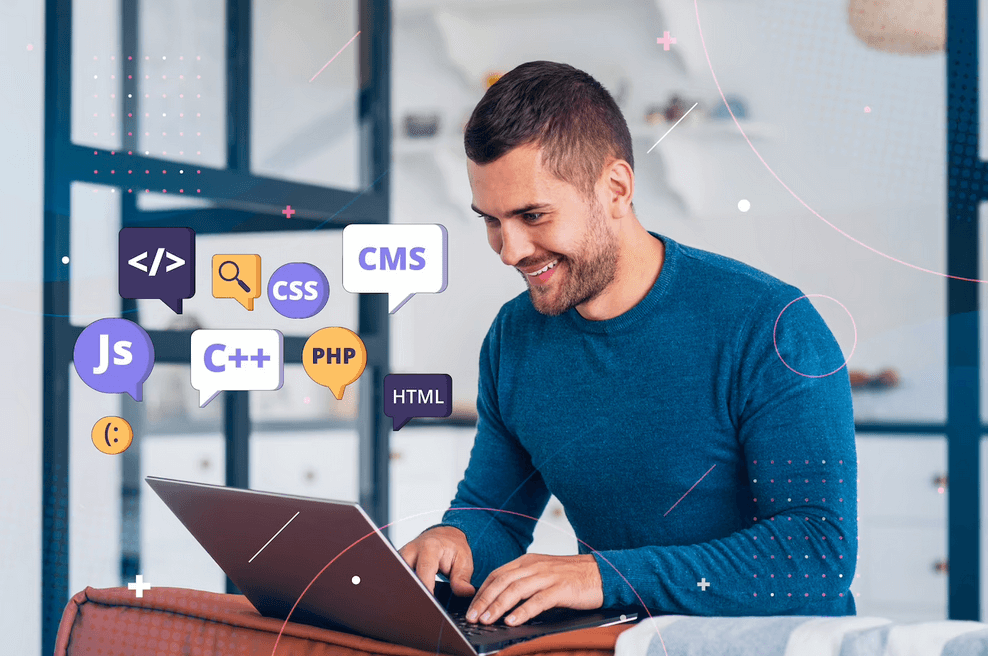Qué es JetPack de WordPress y cómo configurarlo
Tiempo de lectura: 7 minutosEntre las muchas ventajas de usar WordPress, tenemos la posibilidad de emplear el JetPack de WordPress, el cual es un complemento que cubre todas las necesidades de tu sitio web.
En este nuevo post vamos a revisar de qué se trata esta herramienta, y cómo configurarla exitosamente. Seguramente, JetPack es todo lo que te hace falta para optimizar tu sitio web en esta plataforma. ¡Vamos a conocerlo!
¿Qué es JetPack de WordPress?
Comencemos por lo básico.
Cuando creamos un blog o un sitio web en un hosting con WordPress.org autoinstalado, este nos brinda la versatilidad para hacer casi cualquier cosa que desees en términos de diseño y funcionalidades a través de una variedad de herramientas.
Sin embargo, muchas veces resulta más sencillo y óptimo para la web, seleccionar un único Plugin que te permite tener acceso a las funcionalidades que necesitas.
Es aquí cuando conocemos para qué sirve JetPack: consolidar todas las características de WordPress en un único complemento fácil de usar, y que además, se pueda instalar y gestionar igual que cualquier otro complemento.
¿Cuáles son esas características que proporciona JetPack de WordPress?Algunas de las características o módulos más importantes que proporciona este complemento incluyen:
Un widget de imagen de barra lateral.Publicación automática en redes sociales.Suscripciones de correo electrónico.Tweets recientes.Estadísticas y análisis.Comentarios en redes sociales.Y mucho más.En este sentido, el complemento JetPack de WordPress es una herramienta que resuelve el conflicto que se presenta cuando tenemos que elegir algunos de los miles de componentes que proporcionan estas cualidades similares.
Es decir, tenemos a la mano 31 módulos o características en un solo Plugin. Genial, ¿no?
Sin embargo, si te preguntas si puedes desinstalar las que no uses, la respuesta es no. Pero no te preocupes, el hecho de no usar todas las funcionalidades, no desmejorará el rendimiento de tu sitio web, sino todo lo contrario.
Tu única opción, es activar o desactivar los módulos que consideres que no necesitas.
Como mencioné, no tienes que usarlos todos si no te hacen falta o no son necesarios. Además, ofrecen la ventaja de acelerar cualquier funcionalidad que necesites, y optimizar el rendimiento de la administración de tu sitio web.
Cabe destacar, que el Plugin JetPack fue desarrollado por Automattic, la misma empresa creadora de WordPress. Esta ventaja incrementa el rendimiento del mismo CMS sin que este afecte a nuestro propio servidor o hosting.
Beneficios de usar JetPack de WordPress
Como ya hemos señalado en líneas anteriores, la principal ventaja de usar JetPack de WordPress es que es una herramienta multiuso, similar a un destornillador todo en uno.
Ahora bien, vamos a revisar un poco más a profundidad, algunas de las principales ventajas de usar este Plugin de Plugins:
Su versión gratuita contiene todas las funcionalidades esenciales para tu sitio web, sin embargo, en caso de requerir funcionalidades más avanzadas, puedes optar por la versión de pago, lo que le añadirá un plus de rendimiento a tu web.Al ser desarrollada por Automattic, el Plugin ha sido diseñado para ser altamente compatible con WordPress, por lo que difícilmente te causará algún error, o causará problemas de rendimiento.JetPack de WordPress es más que un Plugin multiherramienta. Puedes instalar otros complementos gratuitos o de terceros para mejorar o aumentar los módulos.Contiene todas las funcionalidades que necesitará tu sitio web a corto, mediano y largo plazo.Su interfaz es muy intuitiva y fácil de usar.Finalmente, puedes activar o desactivar los módulos que no necesites en el momento que quieras. Al desactivar algunos módulos, reducirás el consumo de recursos en el servidor de alojamiento de tu sitio web.Inconvenientes de JetPack de WordPress
A continuación, daremos un vistazo rápido a algunos de los inconvenientes de usar este complemento. Sin embargo, déjanos contarte que muchas de ellas pueden ser contrarrestadas si sigues nuestros consejos, como veremos ahora:
Luego de instalar el Plugin de JetPack, vendrán activados algunos módulos que no necesitaremos a corto plazo. Te conviene entonces revisar los que no necesitarás y desactivarlos para que no consuma más recursos de tu servidor.Algunos de los Plugins importantes no vienen dentro de la versión gratuita, por lo que posiblemente tengas que invertir en la versión de pago.Intenta no activar más módulos de los realmente necesarios, ya que podría afectar un poco el funcionamiento general de tu servidor privado.Por último, debes estar registrado en WordPress.com, ya que sin este registro, probablemente no podrás usar algunos de los módulos del JetPack gratuito.¿Vale la pena instalar y configurar JetPack de WordPress?
Después de haber conocido algunas de sus características, quizás te estés preguntando si realmente vale la pena instalar este Megaplugin.
Visto lo anterior, contar con JetPack en el sitio WordPress de nuestra empresa potenciará considerablemente su rendimiento, y resolverá de forma integral todas aquellas necesidades en un solo paso y con un mismo complemento.
Actualmente, JetPack es uno de los Plugins más populares y mejor valorado. No puede faltar en los sitios web de empresas.
En síntesis, proporciona funcionalidades de calidad para casi todas las operaciones básicas que requiere un blog o un sitio web, sin importar su magnitud. Funciona para Pymes, sitios corporativos, blogs personales, sitios de E-commerce y más.
¿Qué necesitamos para instalar JetPack en un sitio web de WordPress?
En primer lugar, instalar el Jetpack es muy parecido a instalar cualquier otro complemento del CMS de WordPress, por lo que no necesitamos tener ningún conocimiento básico ni avanzado de programación o desarrollo web.
Deberás en cambio contar con un sitio web de WordPress autoinstalado, que ejecute la versión 3.8 o posterior.
Otro de los elementos que necesitas es tener una cuenta gratuita en WordPress.com (que es diferente de tu cuenta de blog), ya que el complemento usa los recursos del servidor de WordPress.com.
¿Cómo instalar y configurar JetPack de WordPress?
Puedes instalarlo de forma manual o a través del panel de administración de WordPress.
La técnica más sencilla para instalar el Plugin, es ir al botón de Plugins de WordPress dentro del administrador de nuestro sitio web y hacer clic sobre la opción "Añadir nuevo". Ahora, escribe “Jetpack” en el cuadro de búsqueda.
El primer resultado deberá ser “Jetpack por WordPress.com”. Haz clic en “Instalar” y luego en “Aceptar” para confirmar.
Haz clic en el ícono “Activar complemento”. El complemento se activará y volverás a la página Complementos.
Ahora bien, lo primero que tienes que hacer para poder hacer uso del Plugin es crearte una cuenta en worpress.com, como mencioné anteriormente.
Para registrarte en la página de wordpres.com, ingresa al sitio, y haz clic en el botón "Empezar".
Luego, el sistema te solicitará indicar el tipo de web que deseas crear: tienda online, blog, portafolio, entre otras. No importa cuál elijas, pues no generará ningún problema. Posteriormente, te pedirá ingresar el nombre de tu sitio web.
Si ya tienes tu propio nombre de dominio, ingresa la dirección URL de tu sitio web. Sin embargo, en esta opción tendrás que seleccionar uno de los planes de pagos de WordPress, por lo que te recomendamos elegir tu nombre de dominio junto al subdominio de WordPress, que es totalmente gratuito.
Tu próximo paso será crear (ahora sí) una cuenta gratuita con un correo electrónico, nombre de usuario y contraseña. No te preocupes si el sitio web gratuito que has creado en wordpress.com no es el mismo que tu sitio web real, en donde sí instalarás tu JetPack.
Este paso es solo uno de los requisitos necesarios para poder usar muchos módulos importantes que no se activan sin una cuenta en la página de la empresa. Hecho esto, ya podemos iniciar sesión dentro del Plugin JetPack.
¿Cómo configurar JetPack de WordPress?
No existe una configuración universal y aplicable para todos los tipos de sitios web en Internet. Dado que las funcionalidades de JetPack son numerosas, nos propusimos mostrarte cómo configurar los módulos imprescindibles sin importar tu tipo de sitio web.
Compartir en redes sociales (Sharing)JetPack te permite enlazar cada una de tus redes sociales para compartir tus publicaciones y contenidos en ellas de manera rápida y sencilla.
En tu menú de WordPress, selecciona "Jetpack> Configuración". Aquí es donde puedes encontrar y activar, o desactivar, los numerosos módulos.
Algunas de las redes sociales que puedes usar y que vienen en su versión gratuita son Facebook, Twitter, LinkedIn, Tumblr, y Path. Basta con que autorices al complemento para acceder en tus redes sociales para comenzar a compartir.
Una vez tengas acceso, podrás activar el botón de compartir. Esto ayudará a tus lectores a compartir tu contenido en sus propias redes para conectarte con una audiencia más amplia.
Para configurar esta función, selecciona el botón "Activar" en "Botones de uso compartido", luego selecciona "Configura tus botones de uso compartido". Dentro del panel de control, puedes elegir qué botones de redes sociales deseas mostrar, modificar el aspecto del texto y los iconos, y decidir dónde deseas colocar los botones.
Photon (Writing)Photon es un módulo imprescindible para acelerar la carga de tu sitio web cuando los visitantes ingresen.
Es un servicio de edición y aceleración de imágenes. Esto significa menos carga en tu host y una entrega de imágenes mucho más rápida para los visitantes de tu sitio. Es especialmente útil cuando posees una gran cantidad de imágenes en tu web.
Estadísticas del sitio (Traffic)El módulo o bloque "Estadísticas del sitio" rastrea las métricas de tu sitio y las presenta en una descripción gráfica fácil de leer y analizar.
Podrás saber cuántas visitas recibe tu sitio en diferentes frecuencias de tiempo: diariamente, mensualmente y anualmente, las principales publicaciones y páginas visitadas, la cantidad de suscriptores, me gusta recibidos, y mucho más.
Las "Estadísticas del sitio" se activan inmediatamente una vez que se vincula tu sitio web a WordPress.com.
El informe de estadísticas se puede encontrar en la página "Jetpack> Estadísticas del sitio", y las estadísticas avanzadas se muestran en tu panel de WordPress. Este módulo es una excelente manera de monitorear el rendimiento de tu sitio y obtener una idea de qué contenido es más atractivo para tu público objetivo.
Seguridad del sitio (Security)El módulo de seguridad "Jetpack Project" se utiliza para proteger tu sitio web contra ataques maliciosos externos.
Este bloque también comienza a funcionar automáticamente una vez que hayas conectado tu sitio a WordPress.com.
Jetpack Protect funciona al bloquear toda actividad de inicio de sesión sospechosa. Puedes ver la cantidad de ataques fallidos en tu sitio web seleccionando "Jetpack> Panel de control".
Por último, JetPack Protect también te ofrece la opción de incluir en la lista blanca tu dirección IP, si has realizado demasiados intentos fallidos de inicio de sesión en tu sitio web. ¿Estas listo para comenzar a usar JetPack hoy mismo?
Si aún no tienes tu sitio en WordPress, puedes comenzar hoy mismo con un Hosting de confianza.